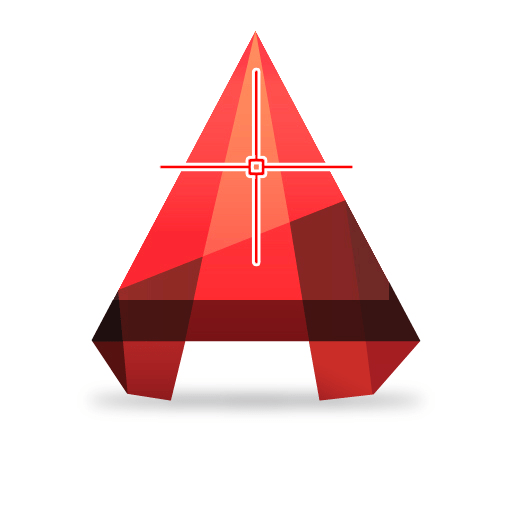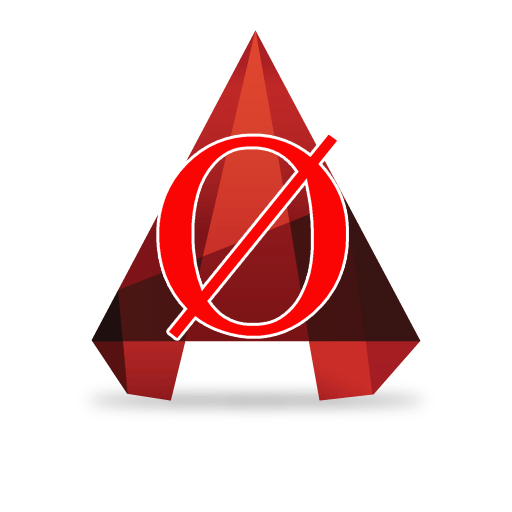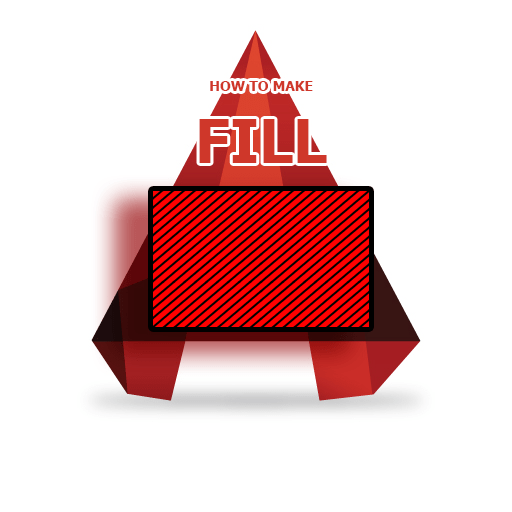Зміст
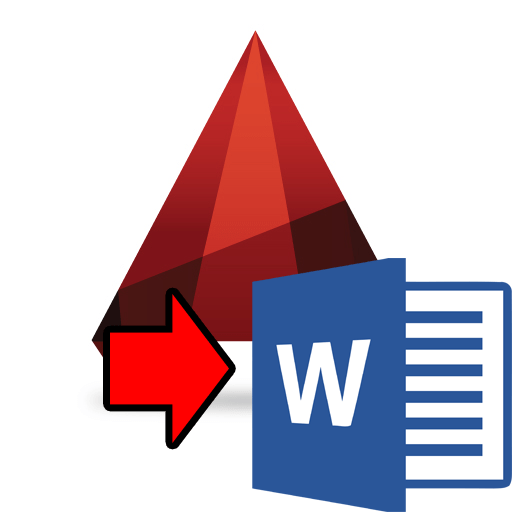
При складанні проектної документації бувають ситуації, коли виготовлені в Автокаде креслення потрібно перенести в текстовий документ, наприклад, в пояснювальну записку, складену в Microsoft Word. Дуже зручно, якщо викреслений в Автокаде об'єкт, може при редагуванні одночасно змінюватися в Ворді.
Про те, як перенести документ з Автокада в Ворд, поговоримо в даній статті. Крім того, розглянемо зв'язування креслень в цих двох програмах.
Як перенести креслення з AutoCAD в Microsoft Word
Читайте також: Як додати текст до AutoCAD
Відкриття креслення AutoCAD в Microsoft Word. Спосіб №1.
Якщо ви хочете швидко додати креслення в текстовий редактор, скористайтеся перевіреним часом способом &171;копіювати &8212; вставити&187;.
- Виділіть необхідні об'єкти в графічному полі та натисніть &171;Ctrl + C&187;.
- Запустіть Microsoft Word. Встановіть курсор там, де повинен розміститися креслення. Натисніть&171; Ctrl + V & 187;
- Креслення буде розміщено на аркуші як малюнок-вставка.
Це найпростіший і швидкий спосіб перенесення креслення з Автокада в Ворд. Він має кілька нюансів:
- Усі рядки в текстовому редакторі матимуть мінімальну товщину;
- Подвійне клацання на зображенні в Ворді дозволить перейти в режим редагування креслення за допомогою Автокада. Після того, як ви збережете зміни в кресленні, вони автоматично відображатимуться в документі Word.
- Пропорції картинки можуть змінюватися, що може привести до спотворень наявних там об'єктів.
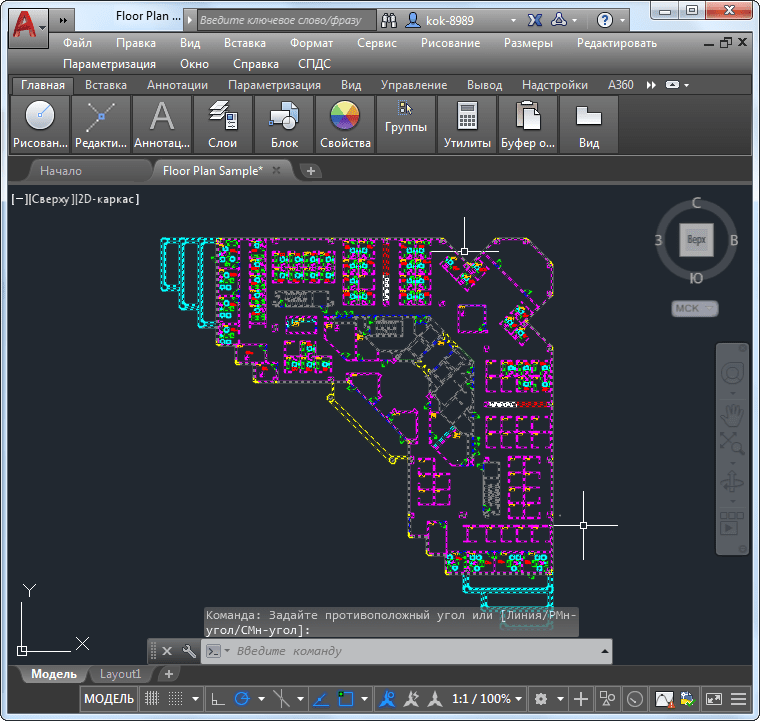
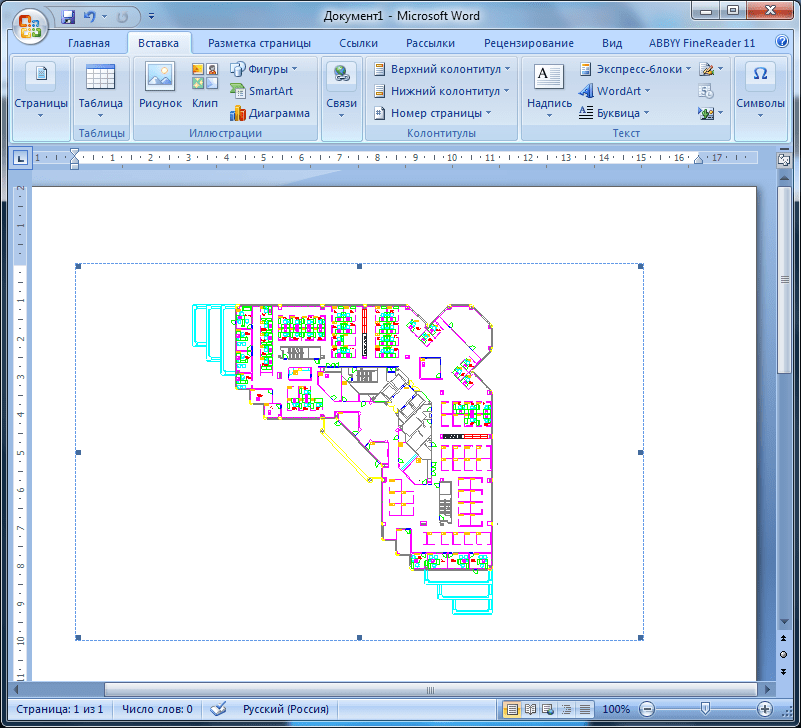
Читайте також: Як Зберегти малюнок PDF в AutoCAD
Відкриття креслення AutoCAD в Microsoft Word. Спосіб №2.
Тепер спробуємо відкрити креслення в Ворді так, щоб збереглася вага ліній.
- Виділіть необхідні об'єкти (з різними вагами ліній) у графічному полі та натисніть &171;Ctrl + C&187;.
- Запустіть Microsoft Word. На вкладці&171; Головна &187;натисніть велику кнопку&171; вставити & 187;. Виберіть&171; Спеціальна вставка & 187;.
- У вікні спеціальної вставки клацніть на &171;малюнок (Метафайл Windows)&187; і відзначте пункт &171;Зв'язати&187;, щоб креслення оновлювався в Microsoft Word при редагуванні в AutoCAD. Натисніть & 171; ОК&187;.
- Креслення відобразився в Ворді з вихідними вагами ліній. Товщини, що не перевищують 0,3 мм відображаються тонкими.
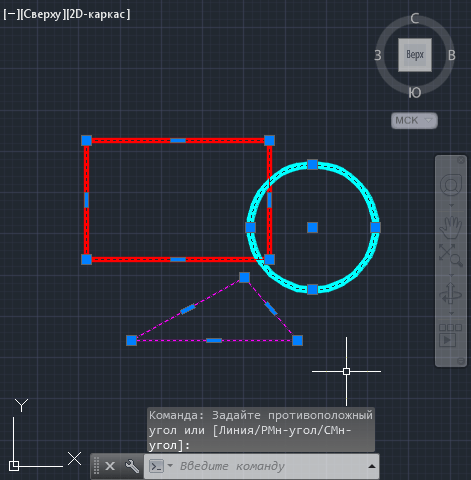
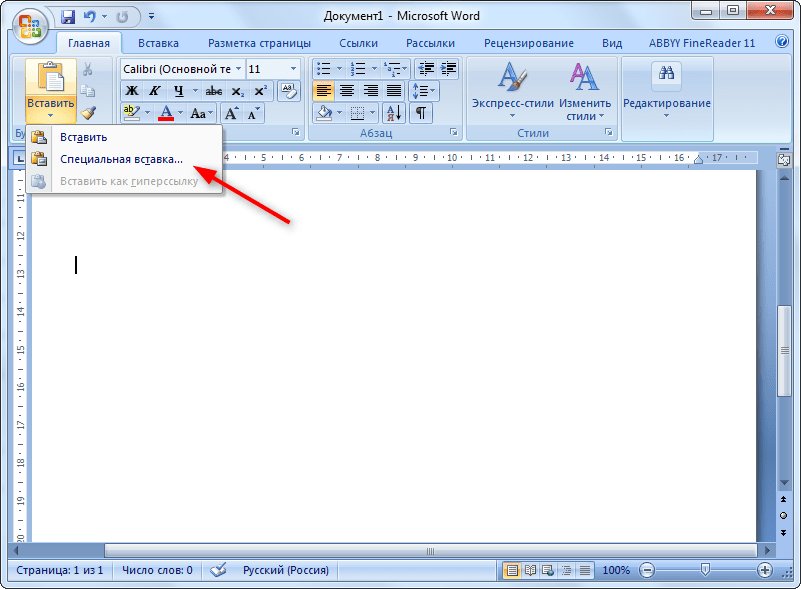
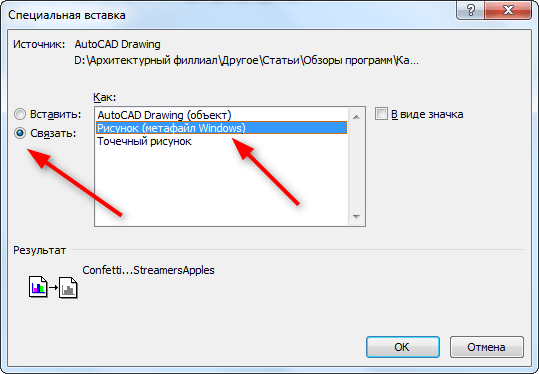
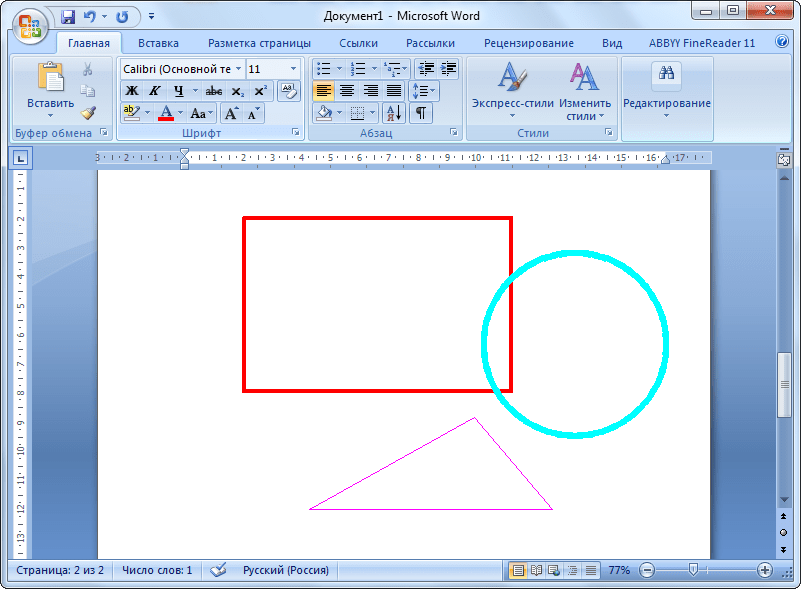
Зверніть увагу: ваш креслення в Автокаде повинен бути обов'язково збережений, щоб пункт &171;Зв'язати&187; був активний.
Інші уроки: Як користуватися AutoCAD
Таким чином, креслення можна перенести з Автокада в Word. При цьому креслення в цих програмах будуть пов'язані, а відображення їх ліній буде коректно.